VPS上でMT4を設定してEAファイルを反映
- 目次
- 1.VPSとは
- 2.VPSの種類
- 3.リモートデスクトップ接続
- 4.お勧めVPS「お名前.comデスクトップクラウド」からのお申し込み例
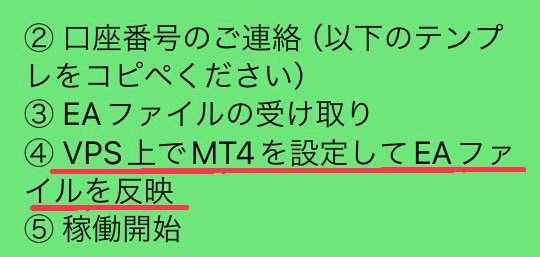
口座開設マニュアルのリンクが貼ってあるラインに上記記載の
『④ VPS上でMT4を設定してEAファイルを反映』の方法について解説します。
VPSとは
◆VPSとはVirtual Private Serverの略で仮想専用サーバーのことです。
MT4を自分のPCやスマートフォンから自由に操作し、電気代やPCの酷使などを心配することもなく、安定した環境で24時間自動売買を行うことが可能になります。(MT4/MT5で自動売買するなら必須)リモートデスクトップサービスですので自分のPCがMacでも問題ありません。
◆MT4(MetaTrader 4)とは自動売買ソフトのことです。
⇨VPS(仮想専用サーバー)は本格的に自動売買を行うなら是非利用したいですが、契約料金として月額1,500円~3,000円程度かかってくるのでそこは留意しておきたいところです。
VPSの種類
コチラの記事では、MT4の稼働に特化したVPSサービスの選び方や、おすすめのVPSを紹介してある参考サイトになります。ご自身に合ったVPSをお選びください.。
☟☟☟
FXでMT4を導入して自動売買する為のおすすめVPS5選
<参考サイトはコチラ>
↓↓↓↓↓↓↓↓
リモートデスクトップ接続
MT4(MetaTrader4)は、基本的にWindowsでの利用を目的に開発されたFX取引ツールになりますので、macやMacBookでも利用で利用する際は、MacからWindowsへリモートデスクトップ接続する必要があります。
MacからWindowsへリモートデスクトップ接続する方法
リモートデスクトップ接続には、Microsoftが提供している「Microsoft Remote Desktop」を利用します。下記、黄色バナーのお勧めVPS「お名前.comデスクトップクラウド」からのお申し込み例の解説にあるyoutubeの動画に詳しく説明されているので、順を追ってお進みください。
お勧めVPS「お名前.comデスクトップクラウド」からのお申し込み例
コチラの解説にある、youtube動画を参考にお進みいただくとスムーズです。
①申し込み流れ(お名前.comデスクトップクラウド)
下記A、Bの動画を参考にしてください。
A、Bどちらからでも可能です。あくまで参考動画になりますので、動画以外のご不明点は他サイトを参考にお調べ下さい。
・Aは、お名前.comデスクトップクラウド(VPS)のお申し込みからリモートデスクトップ接続方法まで解説。
・Bは、お名前.comデスクトップクラウド(VPS)のお申し込みの流れ。
Ahttps://youtu.be/7n459BolQaE?si=sk1gXOiqihixyS8y
(お名前.comデスクトップクラウド契約からVPS設定方法までの解説)
*あくまで参考URLになります。
Bhttps://youtu.be/zZz7CkF3jQ0?si=DI7hDSqJ4b9KAMJE
(お名前.comデスクトップクラウド(VPS)のお申し込みの解説)
*あくまで参考URLになります。
② リモート接続初期設定(コントロールパネル)
下記A、Cどちらからでも可能です。Aは上記①申し込みの流れ(お名前.comデスクトップクラウド)に記載のリンクと同一のものになります。
Ahttps://youtu.be/7n459BolQaE?si=sk1gXOiqihixyS8y
(お名前.comデスクトップクラウド契約からVPS設定方法までの解説)
*あくまで参考URLになります。
Chttps://youtu.be/G0CDxM3ZUWs?si=XH5xPs5moJWgqo3r
*あくまで参考URLになります。
ーーーーーーーーーーーーーーーーーーーーーーーー
上記動画以外の方法だと、コチラの下記記事など参考になります。
https://teru1213.com/remote-connect/
④VPSへのMT4導入手順
VPSへのMT4導入手順を徹底解説してありますので下記記事をご覧ください。
https://teru1213.com/remote-connect/
*あくまで参考記事になります。
